엑셀 시간 더하기 24시간 이상 표시하는 방법
2021. 10. 10. 21:09 / 서기랑
엑셀에서 시간과 관련된 계산은 일반 숫자를 더하듯이 SUM함수를 이용하면 쉽게 계산이 가능하다.
하지만 시간 표현의 특성상 24시간이 넘어가게 되면 넘어간 부분이 날짜로 표시되거나 일반 숫자처럼 24시간 이상이 표시돼야 엑셀에서 계산을 해보면 그 이상은 표시되지 않는데 이는 서식을 약간만 수정해주면 간단하게 표현이 가능하다.
시간 계산 24시간 이상 표현 하기
1. 서식 실행.
우선 계산 결과값이 있는 셀을 선택한 뒤 [Ctrl + 1] 혹은 엑셀 상단이나 마우스 오른쪽 버튼으로 메뉴를 열고 [서식]을 실행하도록 하자.
(셀 선택은 범위로 해도 된다.)
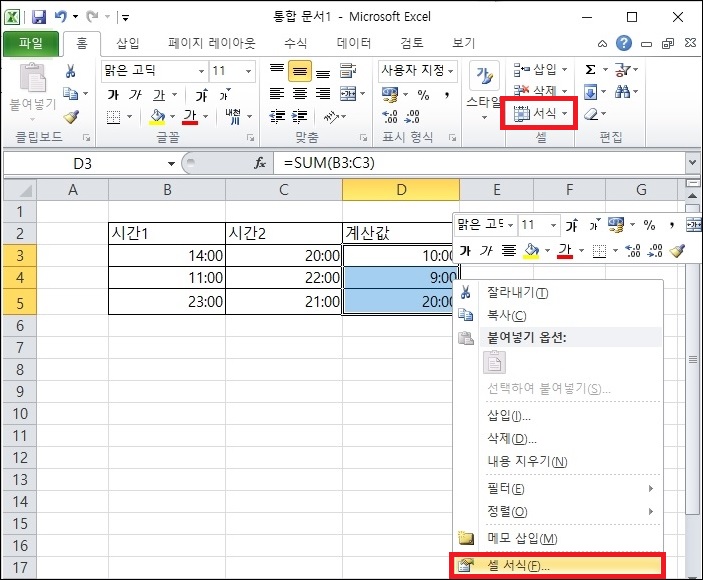
2. 서식 변경.
서식창이 열리면 이제 [표시 형식]에서 서식의 값을 변경하도록 하자.
변경은 아주 간단한데 사용자 서식에서 시간 값을 의미하는 h 부분을 [h]와 같은 형태로 대괄호([])를 씌워주면 된다.
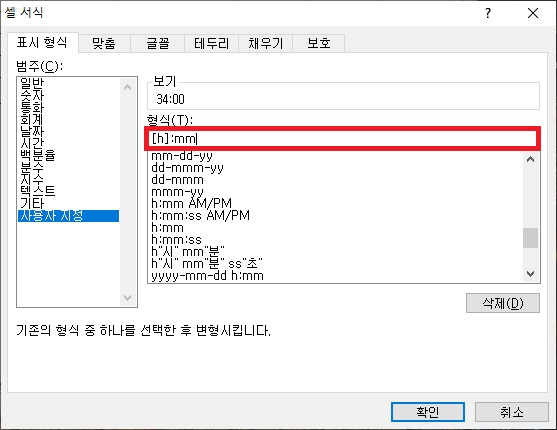
서식을 변경하면 24시간을 넘어서 일반 숫자처럼 시간이 더해지는 것을 볼 수 있다.
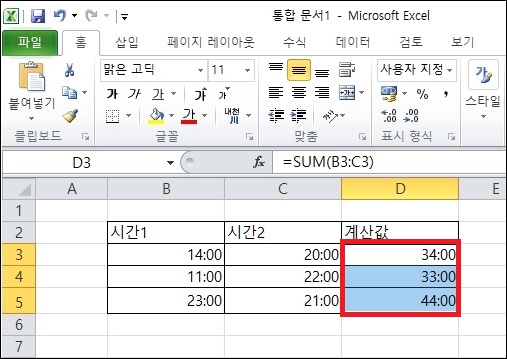
참고로 24시간을 넘어가는 부분을 날짜로 표현하고 싶다면 날짜를 표현하는 서식인 dd를 추가해주면 된다.
(깔끔하게 dd를 추가할 때는 h에 대괄호는 빼야 한다.)
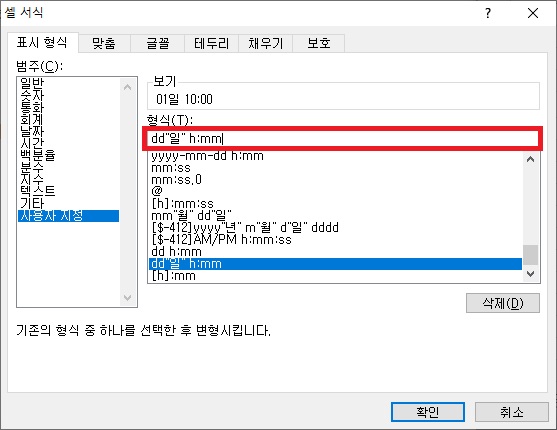
그 외 내용
엑셀은 함수도 중요하지만 셀에 표시되는 서식도 중요하지 않을까 한다.
서식과 관련된 기본적인 규칙은 크게 어렵지는 않기 때문에 어느 정도 알아둔다면 생각보다 많은 도움이 될 것이다.